Wer von einem alten auf ein neues Handy wechselt, bleibt in den meisten Fällen beim gleichen Betriebssystem. Hat man sich erst einmal an iOS oder Android gewöhnt, wirkt die neue Umgebung wenig intuitiv und man vermisst Features, die im alten System leichter zugänglich waren. Trotzdem gibt es immer wieder Fälle, in denen von Android auf iOS oder von iOS auf Android gewechselt wird: Sei es aus finanziellen Überlegungen, wegen mangelnder Kompatibilität, aus beruflichen Gründen oder weil das neue Handy ein Geschenk war, das man schlecht ablehnen konnte.
Wie kann man in so einer Situation am besten alle Daten auf das neue Gerät übertragen? Wer zwischen zwei iPhones wechselt, nutzt die iCloud oder ein lokales iTunes-Backup, Android-Nutzer vertrauen auf andere Clouddienste oder die direkte Übertragung via Computer.
Für fast alle Inhalte gibt es bereits dedizierte Lösungen, nur WhatsApp blieb bis vor kurzem außen vor.
Das ändert sich mit der iSkysoft Toolbox und dem Modul WhatsApp Backup and Restore.
Das kann WhatsApp Backup and Restore
Die Software kommt als spezialisiertes Modul der sehr breit aufgestellten iSkysoft Toolbox. Wer möchte, kann hier alle Aufgaben erledigen, die mit der Übertragung von WhatsApp-Daten zusammenhängen – sei es die Sicherung, Kopie auf ein neues Handy des gleichen Betriebssystems oder der Wechsel zwischen iOS und Android.
Wir zeigen im Folgenden, wie der WhatsApp-Transfer von iOS zu Android schnell und einfach von statten geht.
Zunächst muss die Software von der Herstellerseite heruntergeladen und gestartet werden; jetzt schließt man beide Handys an den Computer an. Wichtig ist hier eine stabile Verbindung ohne Wackelkontakte, damit beim Übertragen von WhatsApp-Nachrichten vom iPhone auf Android keine Fehler passieren oder Datenverluste auftreten. Jetzt öffnet man die ‚Restore Social App‘ aus der Toolbox, um zu beginnen und klickt in der linken Seitenleiste auf das WhatsApp-Symbol. Hier präsentiert uns die Software vier verschiedene Optionen: ‚Transfer‘, ‚Backup‘, ‚Restore to iOS‘ und ‚Restore to Android‘. Wir wählen in unserem Beispiel ‚Transfer‘. Jetzt zeigt das Programm die beiden angeschlossenen Geräte nebeneinander, hier bewegen wir das alte Handy nach links und das Zielgerät nach rechts. Der Button ‚Transfer‘ unten rechts im Fenster startet den Übertragungsvorgang. Nach wenigen Sekunden fragt ein Pop Up-Fenster nach den eigenen Google Play-Daten – diese helfen bei der direkten Installation von WhatsApp auf dem Androidgerät, können aber auch ausgelassen werden. Jetzt möchte das Tool wissen, ob wir bereits bestehende Nachrichten überschreiben wollen – je nach Präferenz machen wir mit ‚Yes‘ oder ‚No‘ weiter. Zum Abschluss sehen wir eine übersichtliche Anleitung, wie es jetzt mit der WhatsApp-Installation auf dem Smartphone weitergeht. Fertig!
Der ganze Prozess nimmt nur wenige Minuten in Anspruch und kann auch von Laien unkompliziert erledigt werden.
Stopp! Wetten, die Artikel interessieren dich auch?
Magazin durchsuchen:
Neue Beiträge
- Wie moderne Computerhardware das Spielerlebnis verändert – Ein Blick auf Hardware, Computer und Software
- Wie man einen alten Mac optimiert und Geschwindigkeitsprobleme löst
- Wieso Windows 10-Nutzer darüber nachdenken sollten, in Richtung Linux zu wechseln
- IT-Sicherheit in Unternehmen: Erste Schritte für besseren Schutz vor Cyberangriffen
- Online-Spiele Trends 2025: Was die Zukunft bringt

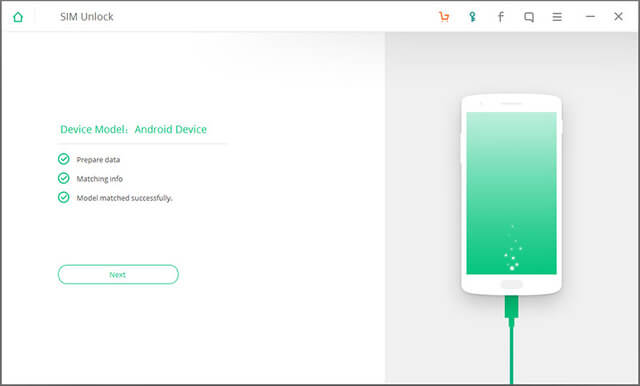
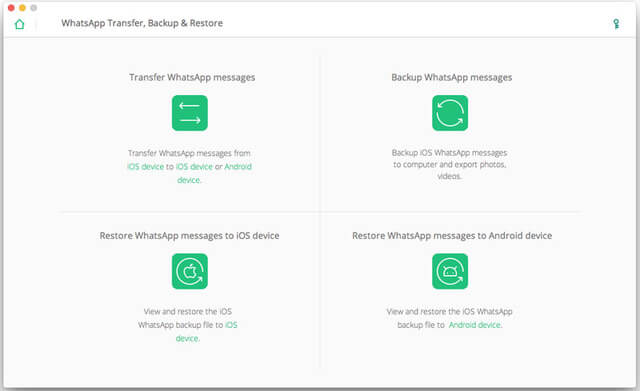
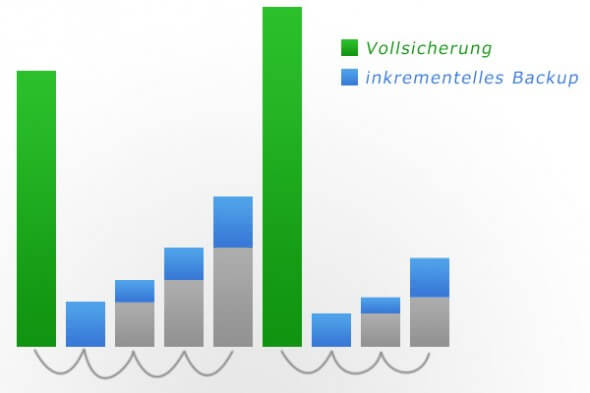


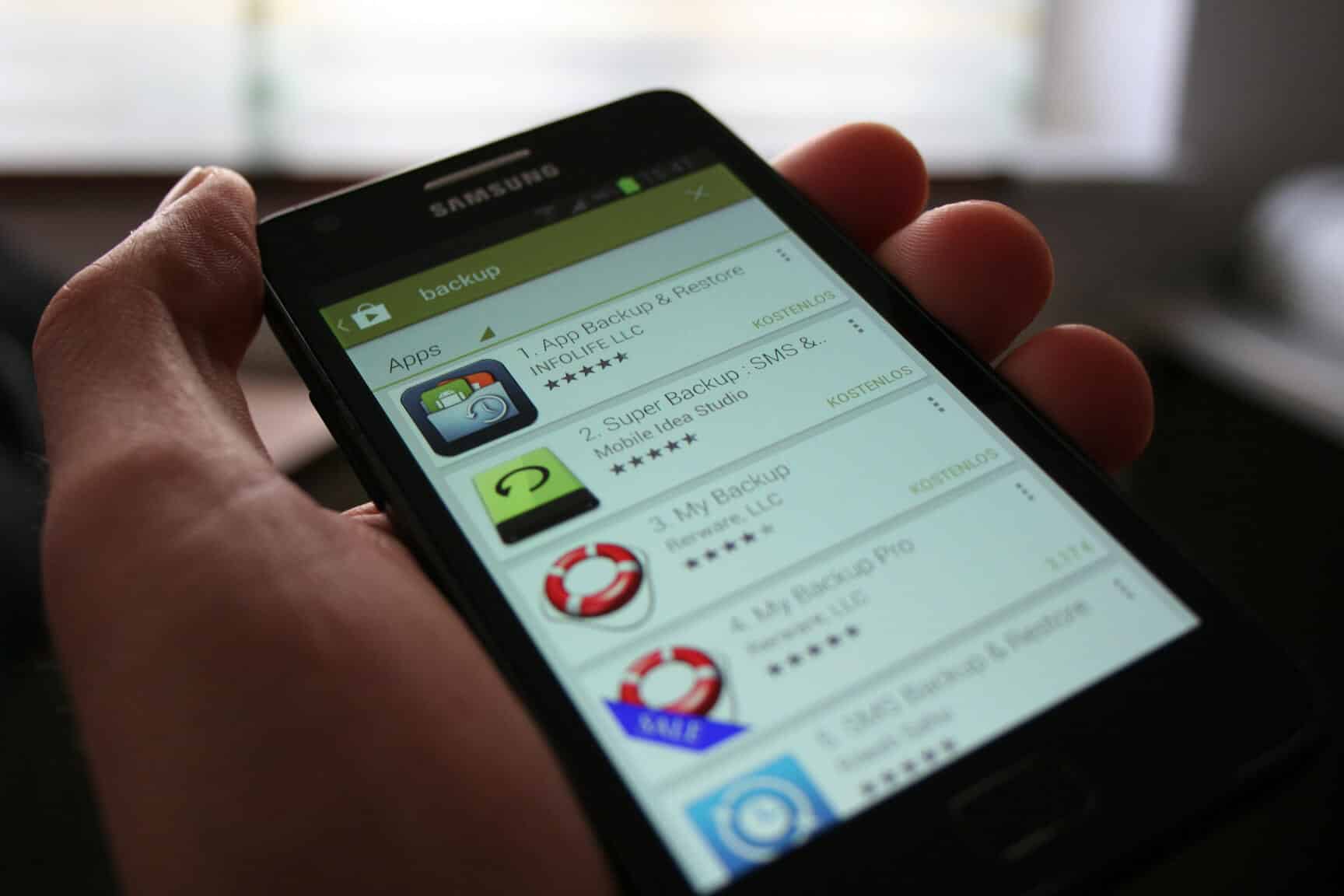

![2WiD Webkatalog Review [Trigami] 2wid6](https://www.grundlagen-computer.de/wp-content/uploads/2013/06/2wid6.jpg)
Neue Kommentare